همانطور که پیشتر ویدیویی از macOS Mojave منتشر شده بود، نسخهی جدید سیستمعامل دسکتاپ اپل، تم تیره یا Dark Mode در سطح سیستمی را نیز در بر دارد که بهوسیله آن، رابط کاربری با المانهایی به رنگ مشکی یا خاکستری، ظاهر جذابتری به خود میگیرد اما پانزدهمین نسخهی اصلی سیستمعامل اپل برای کامپیوترها امکانات دیگری را نیز به همراه دارد که در این مطلب به معرفی ۱۰ مورد از آنها میپردازیم.
Dark Mode (پوستهی تاریک)
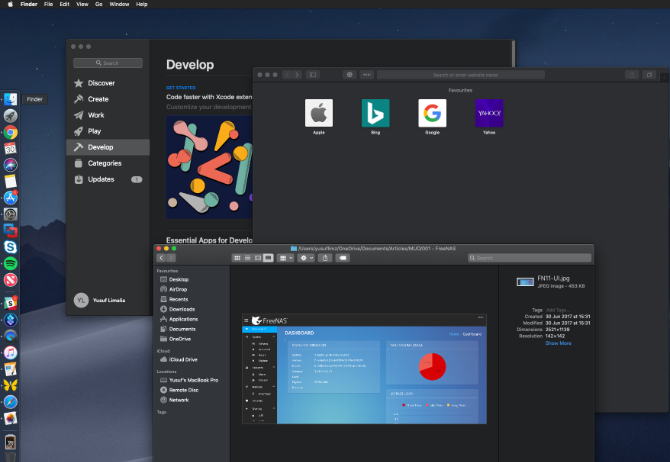
برای فعال کردن حالت تیره این سیستمعامل بر روی لوگوی اپل کلیک کرده و مسیر زیر را طی کنید:
System Preferences > General > Appearance > Dark
این کار بخش اعظم سیستم از جمله مرورگر سافاری و تقویم را تیره میکند و چشمنوازتر از حالت پیشفرض است. لازم به ذکر است که نرمافزارهای ثالث برای داشتن پوستهی تیره باید خودشان این تم را اضافه کنند و این حالت مخصوص خود سیستم و نرمافزارهای پیشفرض آن است.
Dynamic Desktop (دسکتاپ پویا)
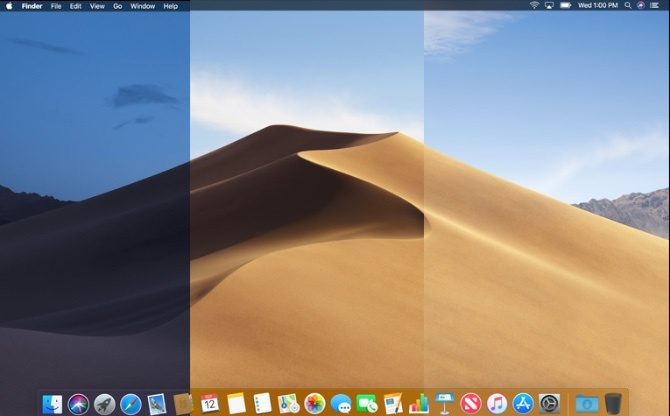
این قابلیت در ترکیب با مورد قبل، بسته به موقعیت خورشید ظاهر دسکتاپ را تغییر داده و رنگ تصویر پسزمینه را تاریکتر میکند.
برای استفاده از دسکتاپ پویا، مسیر زیر را دنبال کنید:
System Preferences > Desktop & Screen Saver > Desktop > Dynamic Desktop
در حال حاضر تنها دو تصویر پسزمینه برای این حالت وجود دارد که انتظار میرود در آپدیتهای آینده افزایش پیدا کنند و حتی کاربران امکان ساخت والپیپر اختصاصی خود را داشتهباشند.
توجه داشته باشید که برای عملکرد صحیح و بدون مشکل این ویژگی، باید GPS دستگاه را روشن کنید.
Desktop Stacks (دستهبندی دسکتاپ)

در Mojave دیگر نگران دسکتاپ شلوغ خود نباشید. از قابلیتهای جدید این نسخه، امکان ساخت آسان چندین دسته دسکتاپ است. برای این کار روی دسکتاپ کلیک راست کرده و Use Stacks را انتخاب کنید تا کامپیوتر فایلها را به خوبی طبقهبندی و مرتب کند. برای ایجاد تغییر در دستهها باید روی آنها کلیک کنید و از آنجا به راحتی تغییرات مورد نظر خود را اعمال کنید.
Screenshot Markups (علامتگذاری اسکرینشاتها)
این ویژگی از iOS وارد سیستم عامل مک شدهاست و به وسیلهی آن میتوانید اسکرینشاتهای خود را مستقیما ادیت کرده و به آنها نوشته، تصویر و خط اضافه کنید.
قابلیت اضافه کردن امضا به اسکرینشاتها هم یک مورد جالب توجه است و پس از طراحی امضا توسط موس/پد و یا عکس گرفتن از امضای خود، با یک کلیک ساده میتوانید آن را به اسکرینشاتها اضافه کنید.
Screenshot Utility (تهیهی اسکرینشات)
از این پس با فشردن Cmd + Shift + 5 میتوانید منوی اسکرینشات را باز کنید و بسته به هدف خود از تمام صفحه و یا بخشی از آن عکس و فیلم بگیرید. ضمنا در این صفحه میتوانید محل ذخیره و نمایش یا عدم نمایش نشانگر موس را تعیین کنید و یا حتی برای تصویربرداری خود تایمر بگذارید.
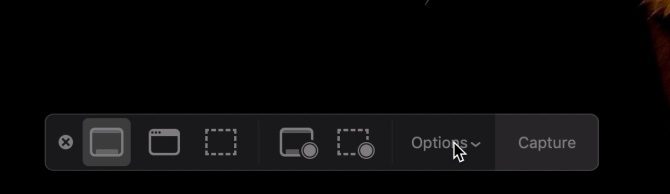
پس از تهیهی اسکرینشات یا ویدیو، نتیجهی نهایی در گوشهی صفحه نمایش دادهشده و از همانجا قابل ادیت است و بنابراین نیازی به سیو کردن اولیهی آن نیست.
Continuity Camera(اسکن کردن)
در دنیای دیجیتال، نیاز به اسکنر روز به روز کاهش مییابد و این کار توسط ابزارهایی نظیر گوشی قابل انجام است. در نسخهی جدید مک نیز برای اسکن کردن کافیست از Continuity Camera استفاده کنید.
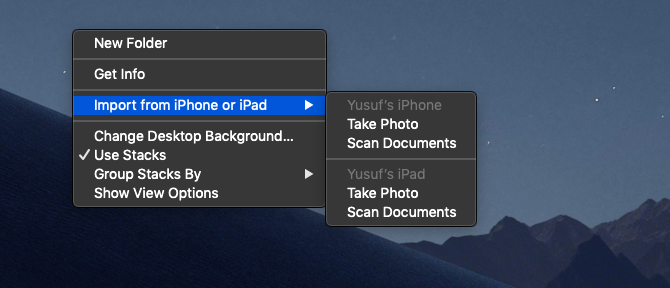
این قابلیت به شما اجازهی تصویر برداری توسط گوشی آیفون خود به کمک مک را میدهد. کامپیوتر تصویر تهیه شده را به صورت خودکار ادیت کرده و نهایتا یک اسکن با کیفیت تحویل میدهد. برای این کار روی دسکتاپ کلیک راست کرده و Import from iPhone را انتخاب کنید. حال دوربین گوشی شما باز شده و توسط آن میتوانید به عکسبرداری بپردازید. پس از تهیهی عکس از صفحهی مورد نظر، بر روی مک Use Photo را انتخاب کنید تا اسکن نهایی جهت استفاده در نرمافزارهای گوناگون مثل Keynote یا TextEdit و یا به صورت منفرد آماده شود.
استفاده از نرمافزارهای iOS
مدتی است که اپل به صورت جدیتر در پی اجرای اپلیکیشنهای سیستم عامل iOS بر روی مک است و در حال حاضر Home، News، Stocks و Voice Memos از این سیستم بهره میبرند.
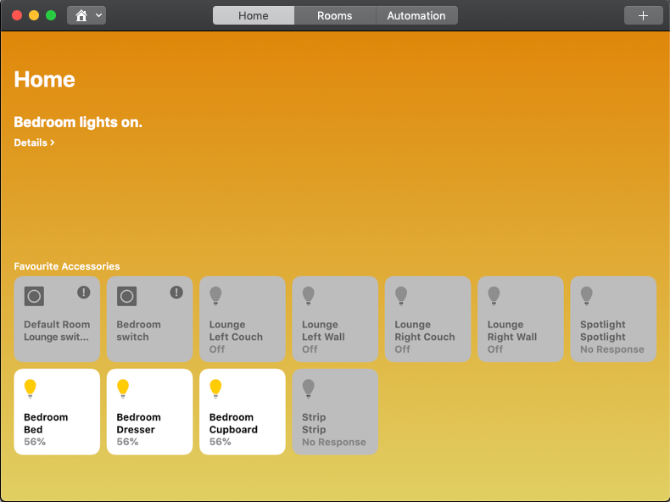
همانطور که واضح است، این قابلیت هنوز به صورت کاربردی عرضه نشده و تنها از اپلیکیشنهای پایه و ساده پشتیبانی میکند و اپل فعلا در اول راه است. اما به صورت کلی طبق روند اخیر، میتوان به این ویژگی امیدوار بود.
اپاستور
نسخهی جدید اپاستور علاوه بر سریعتر بودن، به صورت بنیادی تغییرات بزرگی داشتهاست.
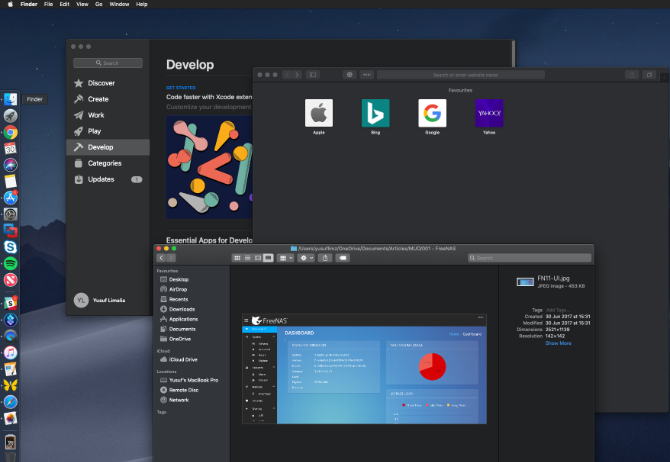
جستجو در اپاستور از حالت تب، به مدلی بزرگتر تبدیل شده و صفحهی Discover هم از این پس به خوبی نرمافزارها را بر اساس تجربیات واقعی کاربران معرفی میکند. باقی اپاستور هم به چهار بخش اصلی Create، Work، Play و Develop تقسیم شدهاست. البته تقسیمبندی قدیمی نیز هنوز بر سر جای خود است اما این بخشهای جدید به شکل بهتری کاربران را در راستای هدف خود یاری میدهد.
همچنین از این به بعد بخش آپدیت در اپاستور وجود نداشته و آپدیتهای مک در قسمت System Preference دیده میشوند. به صورت کلی به نظر میآید که اپاستور مجددا به دنبال تبدیل به یک قدرت عمده و ربودن بازار از رقبای ثالث است.
Finder
این مورد هم آپدیت بزرگی دریافت کردهاست و قابلیت Gallery View کار با آن را بسیار سادهتر کردهاست. در این حالت، پیشنمایش تصاویر شما به صورت افقی نمایش داده شده و امکان مشاهدهی اصل تصویر را راحت کردهاست.
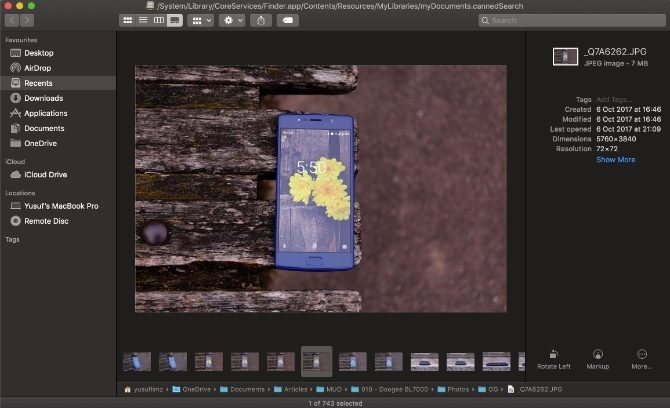
قابلیت Markup در اینجا هم حضور دارد و به وسیلهی آن میتوان تصاویر را ادیت کرد. همچنین برای ویدیوها امکان Trim جهت کوتاه کردن ویدیو اضافه شده که بسیار کاربردی است. بد نیست به امکان ساخت فایل PDF از چندین تصویر نیز اشاره کرد که در نوع خود قابلیت به درد بخوری است.
دیگر تغییرات عمده
امنیت مک نیز در Mojave بالا رفتهاست و مرورگر Safari با قابلیت جدید مدیریت پسورد، امکان ساخت اتوماتیک پسوردهای قوی را در خود جای دادهاست. همچنین این مرورگر پسوردهای تکراری را به شما گوشزد میکند که میتواند در برقراری امنیت بالا کمک شایانی کند.
از این پس Safari اطلاعات سیستم را به شکلی کاملا ساده به سایتهای تبلیغی نشان میدهد و بدینترتیب جلوی لو رفتن اطلاعات را میگیرد و میتوانید با اطمینان خاطر در شبکههای مجازی و سایتها به گشت و گذار بپردازید.
